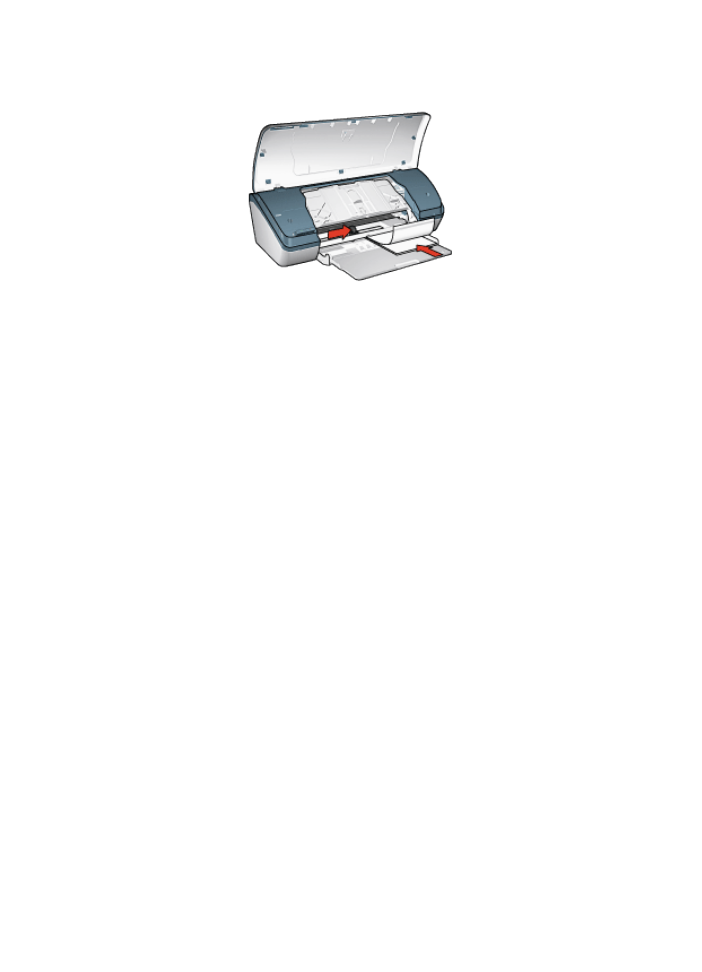
Afdrukken
Opmerking: Als uw softwareprogramma beschikt over een functie voor het
afdrukken van foto's, volgt u de instructies van het programma op.
Anders volgt u deze instructies op:
1. Open het dialoogvenster
Eigenschappen voor printer
.
2. Klik op Foto afdrukken zonder rand op het tabblad Snel afdrukken en selecteer
de volgende opties:
• Afdrukkwaliteit: Normaal, Best of Maximum dpi.
• Papiersoort: het juiste type fotopapier
• Papierformaat: het juiste formaat fotopapier
• Afdrukstand: Staand of Liggend
3. Geef naar wens de volgende instellingen op:
•
HP opties voor digitale fotografie
•
Geavanceerde kleurinstellingen
•
Afdrukken in grijsschaal
4. Klik op OK om de foto's af te drukken.
Wanneer u afdrukt op fotopapier van 102 x 152 mm (4 x 6 inch) met
afscheurrand, bevat de afdruk helemaal geen randen meer nadat u de
afscheurrand hebt verwijderd.
HP Deskjet 3840 series printer
23
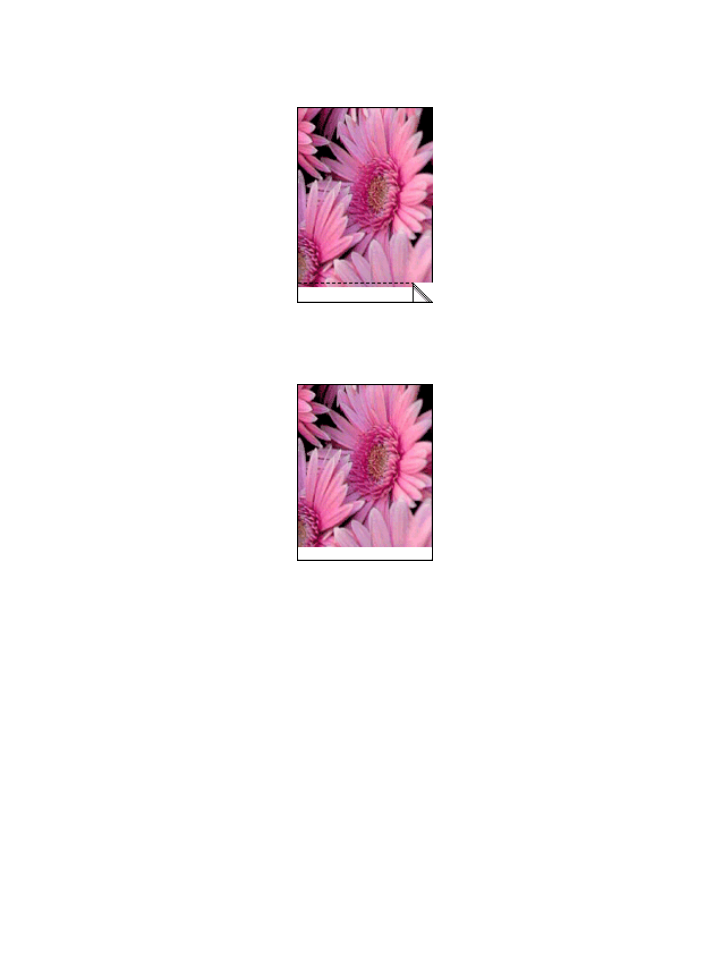
Als u afdrukt op fotopapier van 102 x 152 mm (4 x 6 inch) zonder afscheurrand,
bevat de afdruk aan drie zijden geen rand, maar wel een rand aan de
onderzijde.
Gebruik de Help-functie
Wat is dit?
om meer te weten te komen over de functies
van het dialoogvenster Eigenschappen voor printer.